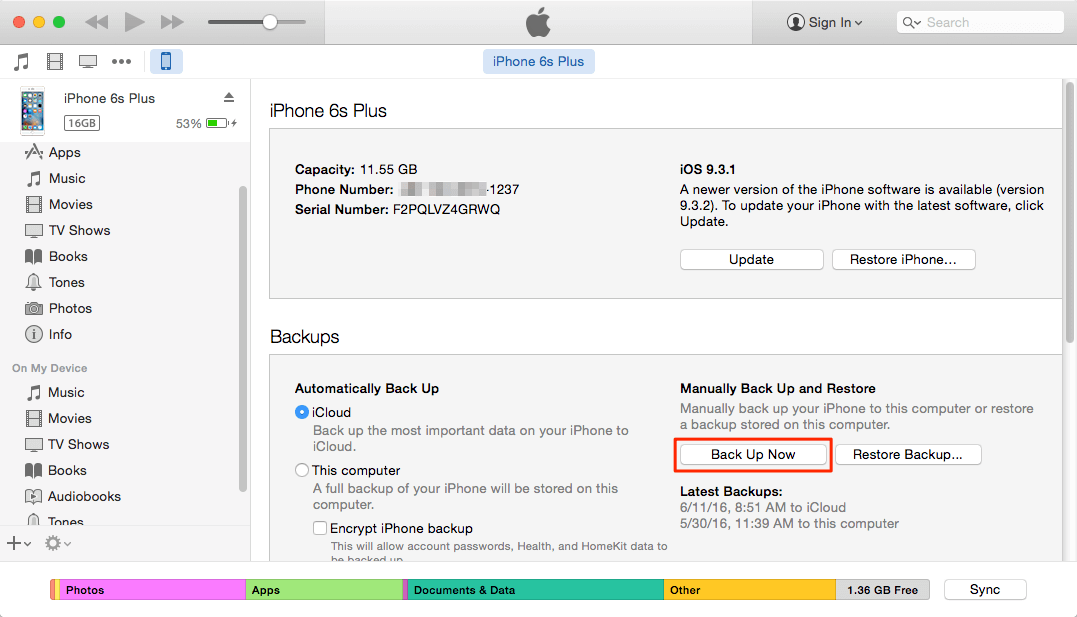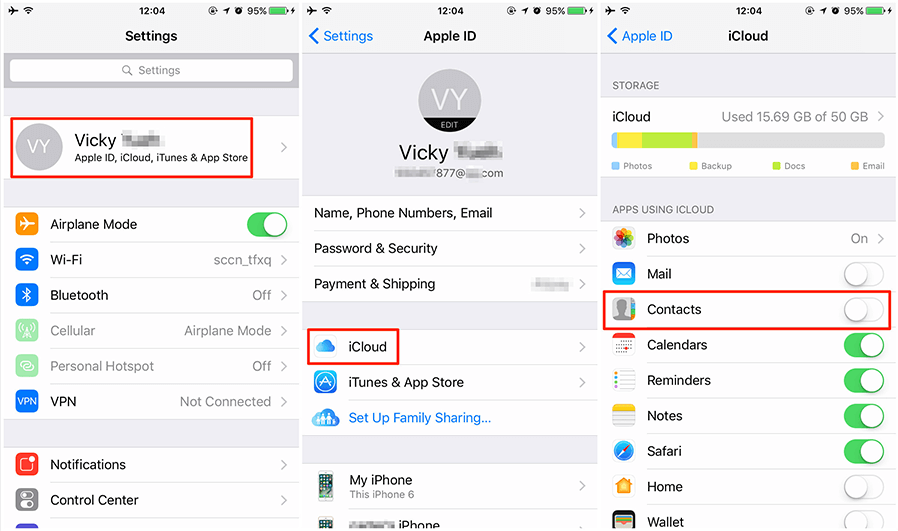آموزش بکاپ گرفتن از مخاطبین در آیفون

هم اکنون که این مقاله را میخوانید، به دنبال راهی برای بک آپ گرفتن از مخاطبین در ایفون خود هستید. در مورد پشتیبانگیری و تهیه بک آپ از اطلاعات و مخصوصا مخاطبین در آیفون، اکثر کاربران به iTunes یا iCloud فکر میکنند. هر دوی این برنامهها در بک آپ از اطلاعات آیفون بسیار کارآمد هستند. تهیه نسخه پشتیبان از مخاطبین در آیفون بسیار حیاتی است، انجام این کار حتی در صورت شکستن، گم شدن یا دزدیده شدن آیفون شما، مخاطبین و اطلاعات شما را ایمن نگه میدارد. با مجله اون با مَن همراه باشید تا به بررسی بهترین و سادهترین روشها بک آپ گرفتن از مخاطبین در آیفون بپردازیم.
در این مقاله ما به بررسی عناوین زیر خواهیم پرداخت:
- آموزش بکاپ گیری از مخاطبین و اطلاعات گوشی آیفون با استفاده از iTunes
- بازگرداندن بک آپ مخاطبین و اطلاعات از iTunes به گوشی آیفون
- آموزش تهیه بک آپ از مخاطبین آیفون در iCloud
- بازگرداندن بک آپ مخاطبین از iCloud به گوشی آیفون
اینم بد نیست بخونید: آموزش جامع افزایش عمر باتری آیفون با 16 روش (سیر تا پیاز)
1 – چگونه با iTunes از مخاطبین خود بک آپ بگیریم؟
iTunes یک نسخه پشتیبان یا بک آپ کامل برای تمامی اطلاعات، علل خصوص مخاطبین گوشی شما ایجاد میکند. در ادامه آموزش بک آپ گرفتن از مخاطبین در ایفون با استفاده از iTunes را بررسی میکنیم:
- در گام اول بهتر است آخرین نسخه iTunes را دانلود کنید.
- iTunes را بر روی رایانه خود اجرا کنید.
- iTunes میتواند آیفون شما را پس از اتصال گوشی به رایانه شناسایی کند. هم اکنون به دنبال نام گوشی خود در لیست باز شده بگردید.
- اکنون باید روی نام دستگاه ضربه بزنید.
- سپس روی Summary کلیک کنید، حالا چند گزینه جدید باز میشود.
- روی Back Up Now کلیک کنید که رایانه شما شروع به پشتیبانگیری از دادهها (اعم از مخاطبین) و تنظیمات آیفون کند.
پس از چند ثانیه بک آپ گیری پایان مییابد و پیام موفقیت تهیه بک آپ دیده خواهد شد.
چگونه بک آپ مخاطبین خود را از iTunes به گوشی بازگردانی کنیم؟
اگر قبلا از مخاطبین و اطلاعات و گوشی آیفون خود در iTunes، بک آپ و نسخه پشتیبان تهیه کردهاید، با انجام مراحل زیر میتوانید به راحتی اطلاعات خود را به گوشیتان بازگردانی کنید.
- گوشی خود را به رایانه متصل کنید.
- برنامه iTunes را در کامپیوتر خود اجرا کنید.
- هم اکنون میتوانید نام گوشی خود را در روی صفحه مانیتور رایانه ببینید.
- به قسمت Backups بروید.
- از بین گزینهها نمایش داده شده روی بک آپ مربوط به نام گوشی خودتان ضربه بزنید.
- سپس روی Restore backup کلیک کنید.
به همین سادگی پس از چند ثانیه، بک آپ اطلاعات و مخاطبین شما در گوشی، بازگردانی خواهد شد.
اینم بد نیست بخونید: آموزش رفع پیغام هشدار weak security در آیفون و آیپاد
2 – پشتیبان گیری از مخاطبین در آیفون از طریق iCloud
وقتی نوبت به پشتیبانگیری از مخاطبین آیفون با iCloud میرسد، دو انتخاب برای انجام دارید.
انتخاب اول ایجاد یک بک آپ و نسخه پشتیبان کامل از آیفون خود با یک حساب iCloud است و انتخاب دیگر فقط همگام سازی مخاطبین آیفون با سرورهای iCloud خواهد بود.
مراحل دقیق پشتیبانگیری از مخاطبین آیفون در iCloud به شرح زیر است:
- در آیفون خود به قسمت Settings بروید.
- روی Apple ID خود ضربه بزنید و گزینه iCloud را انتخاب کنید.
- گزینه iCloud Backup را انتخاب کنید سپس روی آن ضربه بزنید تا در صورت خاموش بودن، آن را روشن کنید.
- اکنون روی Back Up Now ضربه بزنید.
با انجام مراحل بالا، مخاطبین به همراه باقی دادهها مورد نظر شما در سرور iCloud، بک آپ گیری میشوند.
اینم بد نیست بخونید: حل مشکل گير كردن آيفون در حالت هدفون
چگونه مخاطبین خود را از iCloud به گوشی آیفون منتقل کنیم؟
اگر از مخاطبین خود قبلا در iCloud بک آپ گرفته باشید، هم اکنون میتوانید مجددا مخاطبین سابق خود را که به هر دلیلی از گوشی شما پاک شده است، بازیابی کنید.
برای انجام بازگردانی بک آپ مخاطبین در آیفون مراحل زیر را دنبال کنید:
- در آیفون خود به قسمت Settings بروید.
- روی Apple ID خود ضربه بزنید و گزینه iCloud را انتخاب کنید.
- در لیست باز شده، گزینهای به نام Contacts خواهید دید.
- در کنار آن یک دکمه وجود دارد که باید آن را روشن کنید.
- پس از روشن کردن دکمه، بک آپ مخاطبین سابق شما به گوشی شما بازگردانی خواهد شد.
روشهایی که در بالا برای تهیه نسخه پشتیبان از مخاطبین بررسی شد، از بهترین و مطمئنترین روشهای گرفتن بک آپ از مخاطبین و اطلاعات گوشی iOS شما است. اگر طبق مراحل یاد شده پیش بروید بدون مشکل میتوانید از اطلاعات خود بک آپ بگیرید.
اینم بد نیست بخونید: آموزش گرفتن اسکرین شات در مک اواس (macOS) با 4 روش
در پایان نیز مانند همیشه تجربیات خود را با ما در میان بگذارید و اگر سوالی داشتید، در قسمت نظرات بیان کنید.